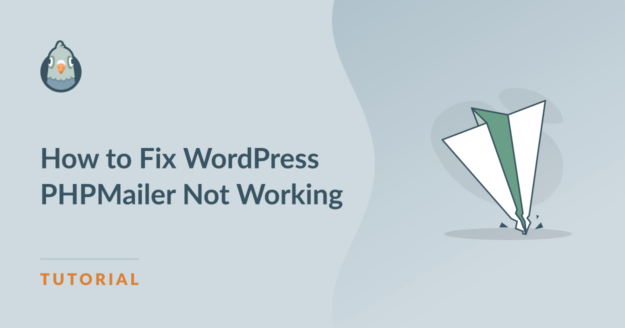Riepilogo AI
Il PHPMailer di WordPress non funziona sul vostro sito, causando a voi e ai vostri utenti la perdita di e-mail importanti? Per impostazione predefinita, WordPress utilizza PHPMailer e la funzione wp_mail() per inviare le e-mail dal server di posta del vostro web hosting.
Tuttavia, questo non è un modo affidabile per inviare e-mail e a volte i messaggi non vengono inviati o finiscono nella cartella spam. Alcuni clienti di GoDaddy hanno avuto problemi con PHPMailer sugli account di hosting gestito GoDaddy.
In questa guida vi mostrerò perché questo accade e come risolverlo in modo che le vostre email vengano consegnate nel modo giusto utilizzando un mailer affidabile e il plugin WP Mail SMTP!
Correggete subito le vostre e-mail di WordPress! 🙂
Che cos'è PHPMailer in WordPress?
PHPMailer è una libreria di codice che le applicazioni PHP possono utilizzare per inviare posta. Molti sistemi di gestione dei contenuti (CMS), tra cui WordPress, utilizzano PHPMailer.
Più precisamente, WordPress utilizza una funzione di posta PHP chiamata wp_mail() per inviare e-mail utilizzando il vostro server di web hosting. Grazie a wp_mail(), potete iniziare subito a inviare e-mail dal vostro sito WordPress.
Questo include le e-mail di notifica dell'amministratore di WordPress, le e-mail di gestione degli utenti, come le e-mail di reset della password, e le e-mail dei plugin, come le notifiche di invio del modulo di contatto.
Lo svantaggio è che PHPMailer e wp_mail() non aggiungono alcuna autenticazione alle e-mail per evitare che finiscano nello spam.
Inoltre, se il vostro server web non è impostato per l'invio di elevati volumi di e-mail, potreste avere problemi per l'invio di e-mail di massa che superano i limiti stabiliti dal vostro provider di hosting.
Collegare il vostro sito WordPress a un provider SMTP di terze parti con WP Mail SMTP vi aiuta a evitare questi problemi di posta elettronica e a risolvere il problema del mancato funzionamento di PHPMailer.

Come risolvere il problema del PHPMailer di WordPress non funzionante
Per risolvere il problema del mancato invio di e-mail da parte di PHPMailer dal vostro sito WordPress, dovete autenticare il dominio di invio e configurare l'SMTP sul vostro sito web. Vi mostrerò come fare in pochi semplici passi:
- Passo 1: Installare un plugin SMTP per WordPress
- Passo 2: Configurazione del mailer SMTP
- Passo 3: Abilitare la registrazione e gli avvisi via e-mail
- Passo 4: Eseguire un test delle e-mail
- Passo 5: Reinvio istantaneo delle e-mail non riuscite
Passo 1: Installare un plugin SMTP per WordPress
Il modo più semplice per collegare il vostro sito a un server SMTP è utilizzare un plugin. Ci sono molti plugin SMTP per WordPress tra cui scegliere, ma noi consigliamo WP Mail SMTP.
È facile da usare e offre molte funzioni avanzate per il monitoraggio delle e-mail dopo la configurazione. Se avete bisogno di aiuto per installare il plugin WP Mail SMTP, consultate questo tutorial sull'installazione di un plugin per WordPress.
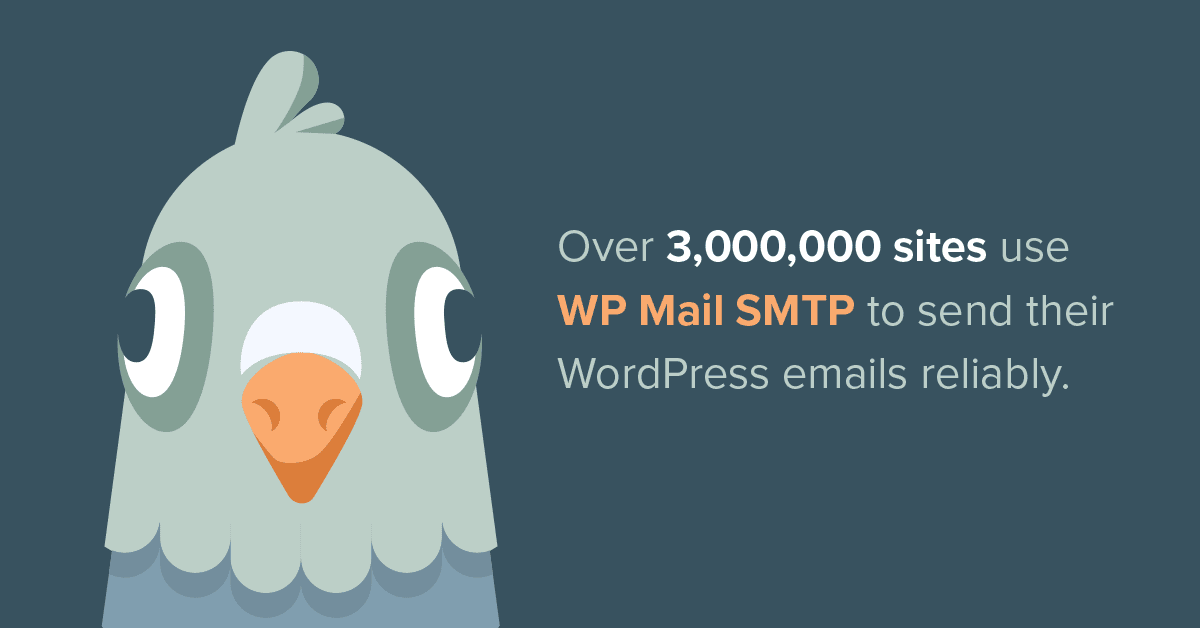
La versione gratuita di WP Mail SMTP migliorerà la consegna delle e-mail, ma è possibile effettuare l'aggiornamento per accedere alla registrazione delle e-mail e ad altre funzioni avanzate.
Passo 2: Configurazione del mailer SMTP
Una volta installato WP Mail SMTP, dovrete configurarlo per collegare il vostro sito al vostro fornitore di servizi SMTP di terze parti, chiamato anche mailer.
Se preferite che sia un professionista a configurare WP Mail SMTP per voi, il nostro team di assistenza offre un servizio di configurazione White Glove a un costo aggiuntivo.
In alternativa, se volete fare il lavoro da soli, potete aprire la vostra dashboard di WordPress e andare su WP Mail SMTP " Impostazioni. Quindi fate clic sul pulsante Avvia installazione guidata.

La procedura di configurazione guidata vi guida passo dopo passo, a partire dalla scelta del mailer. Ci sono molte opzioni, ma io consiglio di scegliere SendLayerSMTP.com o Brevo (ex Sendinblue).

Questi mailer sono facili da usare, convenienti per iniziare e super affidabili per l'invio di e-mail transazionali. È necessario creare un account con qualsiasi mailer si scelga.
Ciò può comportare l'aggiunta di record DNS alle impostazioni del dominio per aggiungere l'autenticazione SMTP al nome di dominio. Per i dettagli su come impostarla, consultare la documentazione del proprio mailer:
- SendLayer
- SMTP.com
- Brevo
- Amazon SES
- Spazio di lavoro Google / Gmail
- Pistola postale
- Microsoft 365 / Outlook.com
- Timbro postale
- InviaGrid
- SparkPost
- Zoho Mail
- Altro SMTP
Al termine, fare clic su Salva e continua per passare alla fase successiva. A seconda del servizio e-mail scelto, nella schermata successiva verranno visualizzate alcune impostazioni SMTP aggiuntive.
Qui è possibile scegliere il nome e l'e-mail di provenienza che si desidera utilizzare e inserire la chiave API del proprio mailer, se necessaria.
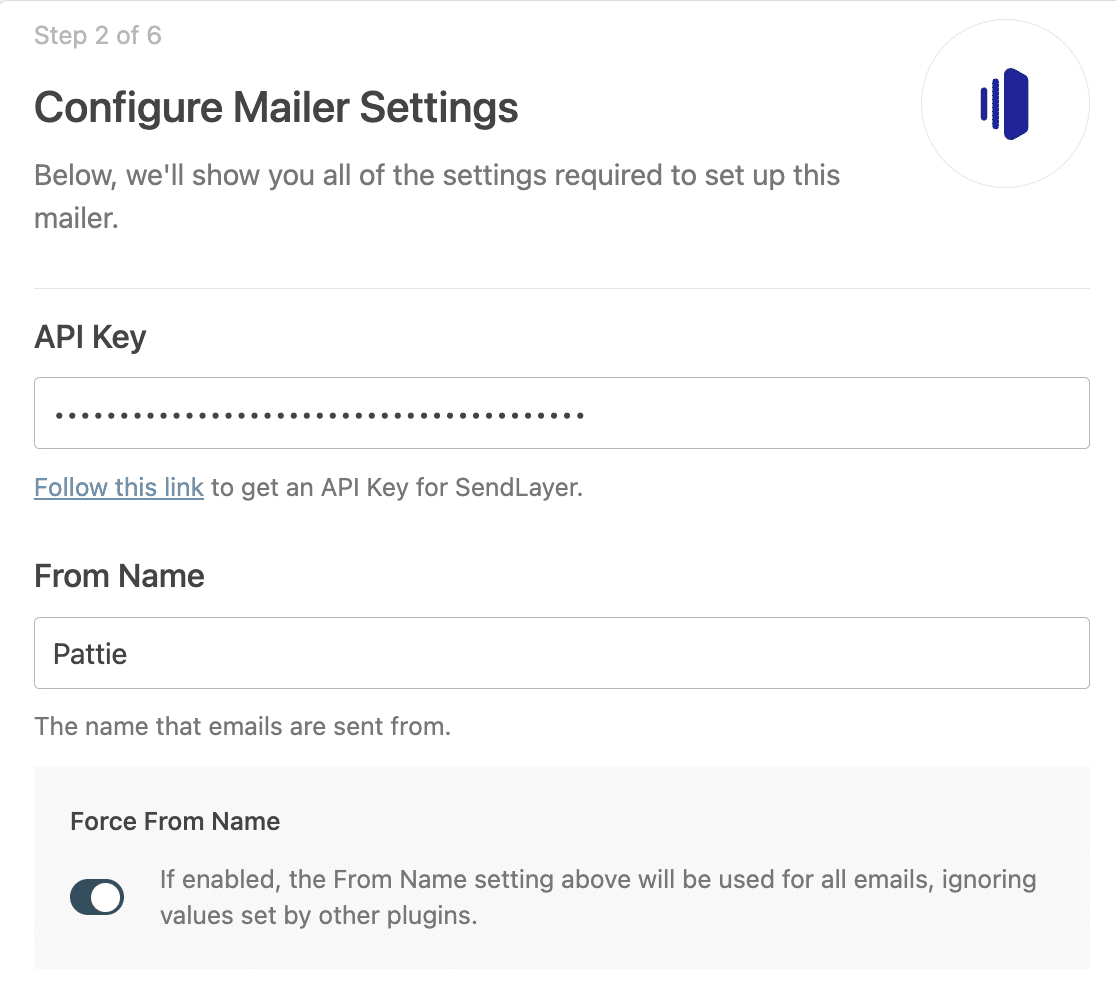
Dopo aver inserito tutte le impostazioni richieste, fare clic su Salva e continua.
Passo 3: Abilitare la registrazione e gli avvisi via e-mail
WP Mail SMTP vi chiederà quindi quali funzioni volete abilitare per il vostro sito. Le funzioni di migliore recapitabilità delle e-mail, tracciamento degli errori delle e-mail e rapporti completi sulle e-mail sono attivate automaticamente.

Potete anche scegliere di attivare i Registri e-mail dettagliati, che memorizzeranno le intestazioni delle vostre e-mail e vi mostreranno lo stato di consegna di ogni e-mail inviata dal vostro sito, nonché il monitoraggio delle aperture e dei clic.
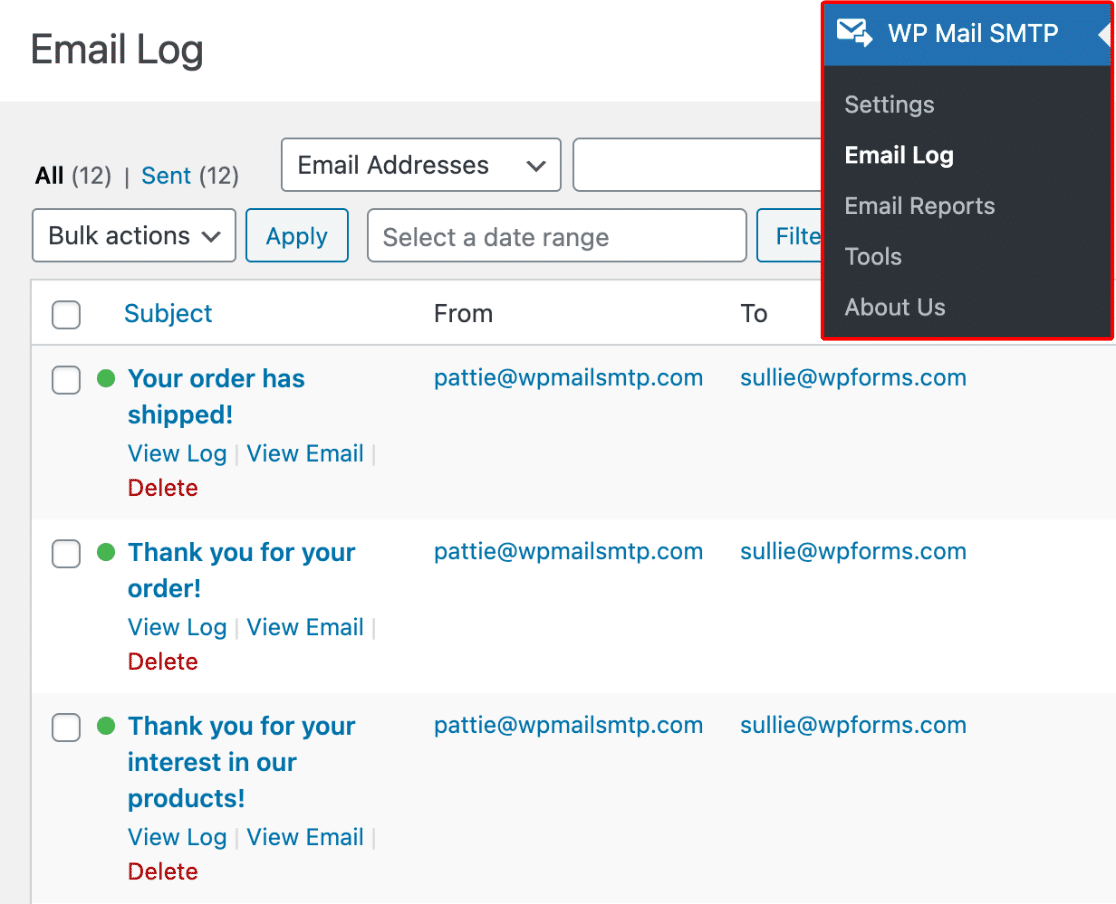
Per ricevere ogni settimana un'e-mail con un riepilogo delle e-mail del vostro sito web, selezionate la casella per il Riepilogo e-mail settimanale. Questa e-mail mostra una panoramica delle statistiche del vostro sito web della settimana passata.

Infine, se desiderate ricevere una notifica via SMS, e-mail o Slack quando il vostro sito non riesce a inviare un'e-mail, potete attivare gli avvisi e-mail istantanei. Questo è molto utile per risolvere i problemi che si verificano con le e-mail di WordPress.
L'installazione guidata chiederà di configurare alcune impostazioni aggiuntive per le funzioni attivate, come ad esempio la richiesta di quali metriche si desidera monitorare nei log delle e-mail e quali contenuti si desidera includere.
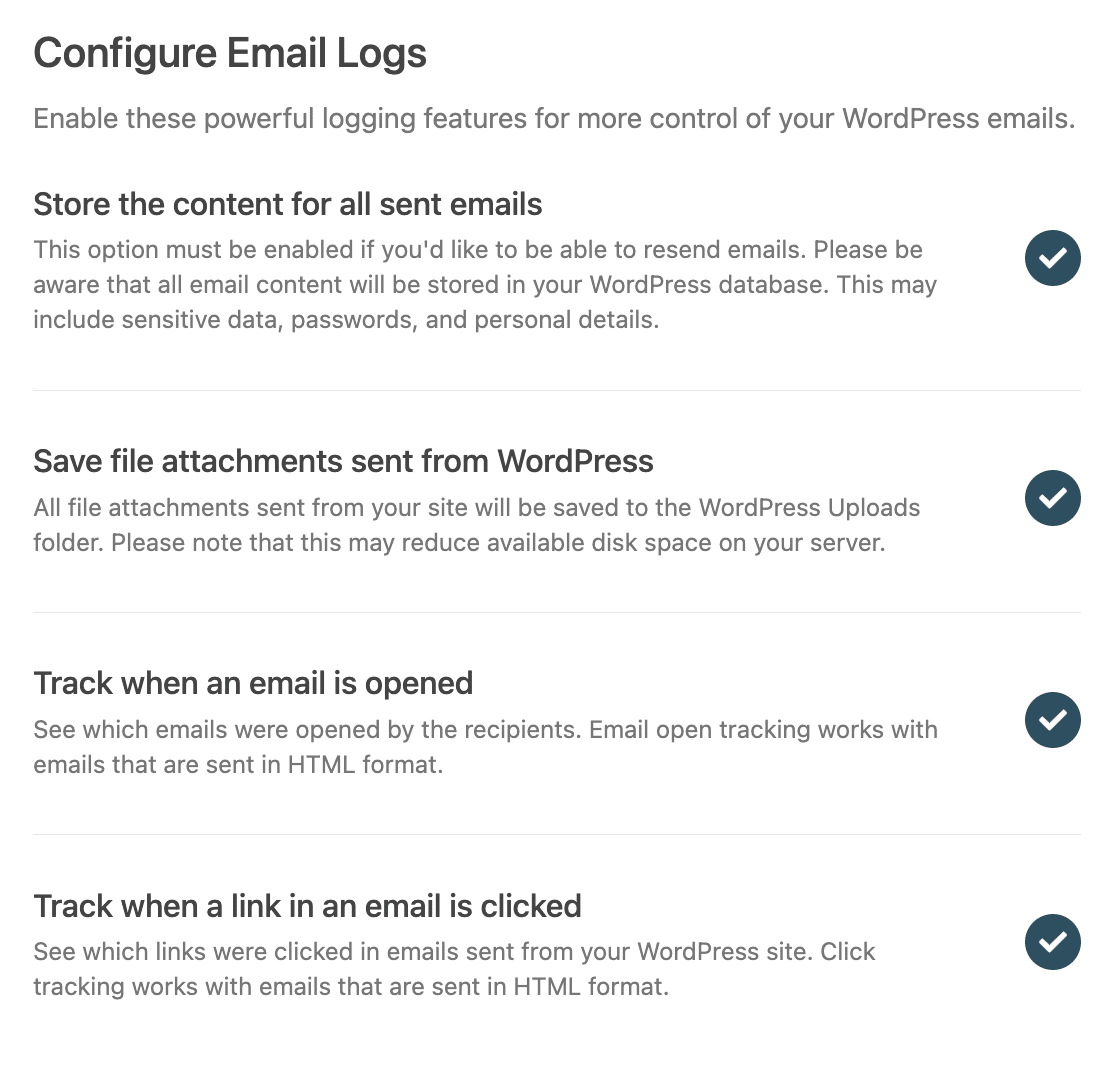
Quindi, se volete essere sicuri che tutto vada sempre bene con le vostre e-mail, vi consiglio di abilitare queste funzioni extra per ottenere il massimo da WP Mail SMTP.
Passo 4: Eseguire un test delle e-mail
Una volta terminata la configurazione di WP Mail SMTP, la procedura guidata invierà un'e-mail di prova per verificare che tutto funzioni come dovrebbe. Se l'impostazione è corretta, verrà visualizzato un messaggio che indica che l'e-mail di prova è stata inviata con successo.
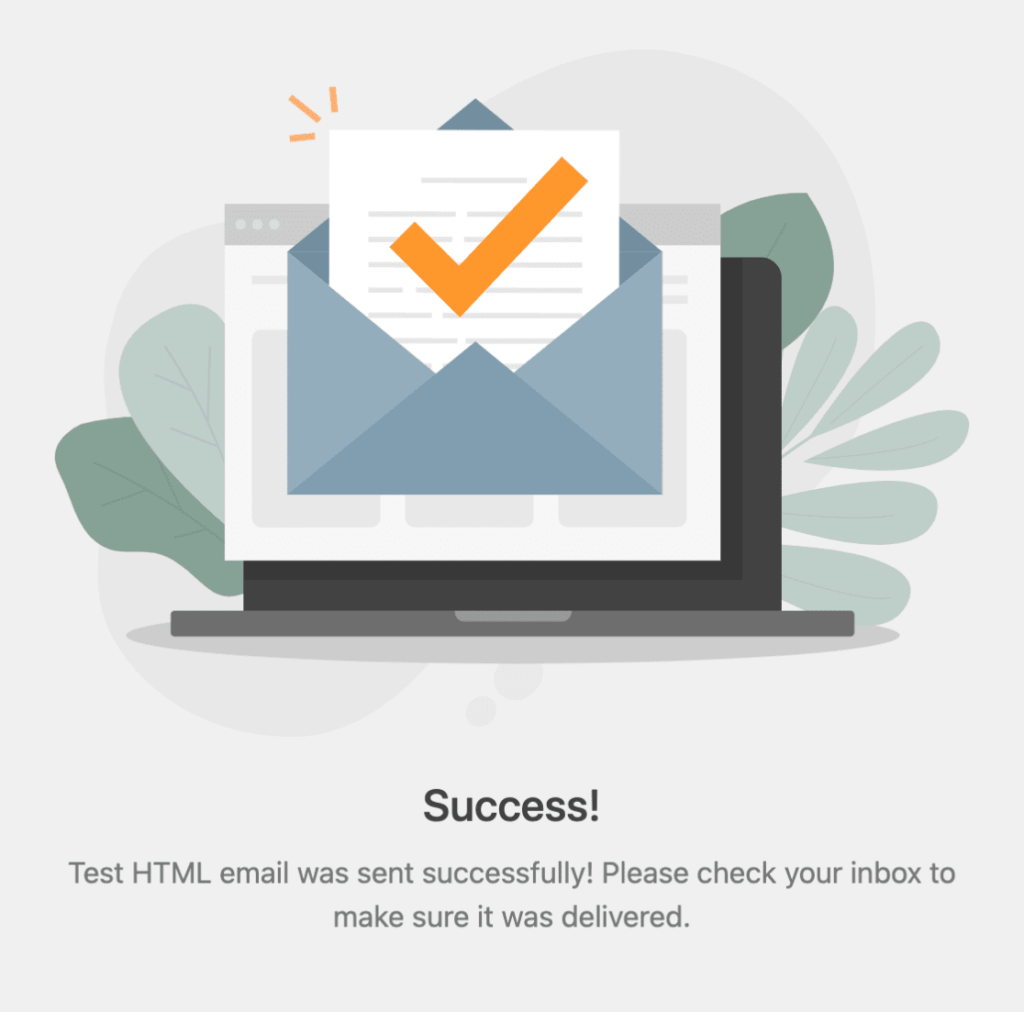
A questo punto, è bene attendere l'invio di qualche e-mail reale dal sito, per assicurarsi che l'errore "could not instantiate mail function" non si ripresenti.
Se non volete aspettare, potete inviare voi stessi altre e-mail di prova. Andate su WP Mail SMTP " Strumenti " Test e-mail, digitate un indirizzo e-mail a cui avete accesso e fate clic su invia.
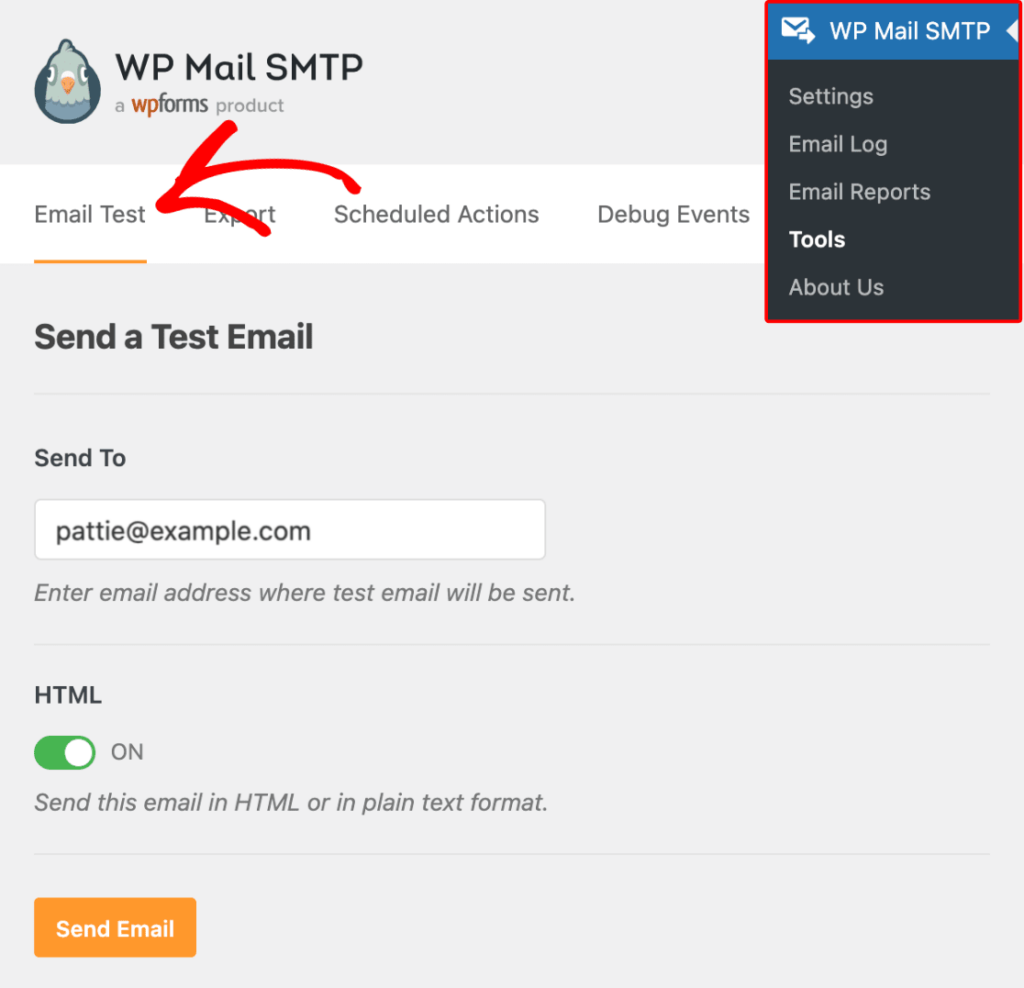
Ecco un'immagine di come potrebbe apparire il messaggio di prova nella casella di posta, in modo da sapere cosa aspettarsi. Questo assicura che le vostre e-mail saranno inviate con successo.
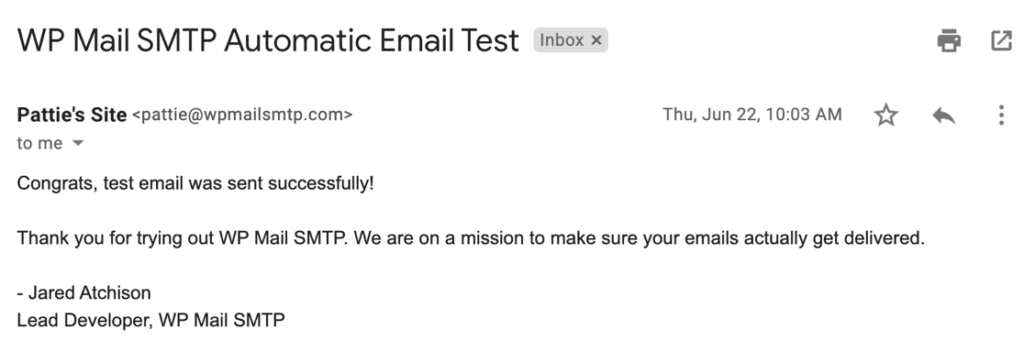
Passo 5: Reinvio istantaneo delle e-mail non riuscite
Se PHPMailer non funziona sul vostro sito WordPress, il passaggio a SMTP con WP Mail SMTP può aiutare a risolvere il problema. Una volta fatto ciò, è possibile inviare nuovamente le e-mail non riuscite direttamente dalla dashboard di WordPress.
A tal fine, assicurarsi che l'impostazione Memorizza il contenuto di tutte le e-mail inviate sia attivata. È possibile attivarla durante la configurazione o andando su WP Mail SMTP " Impostazioni " Registro e-mail.
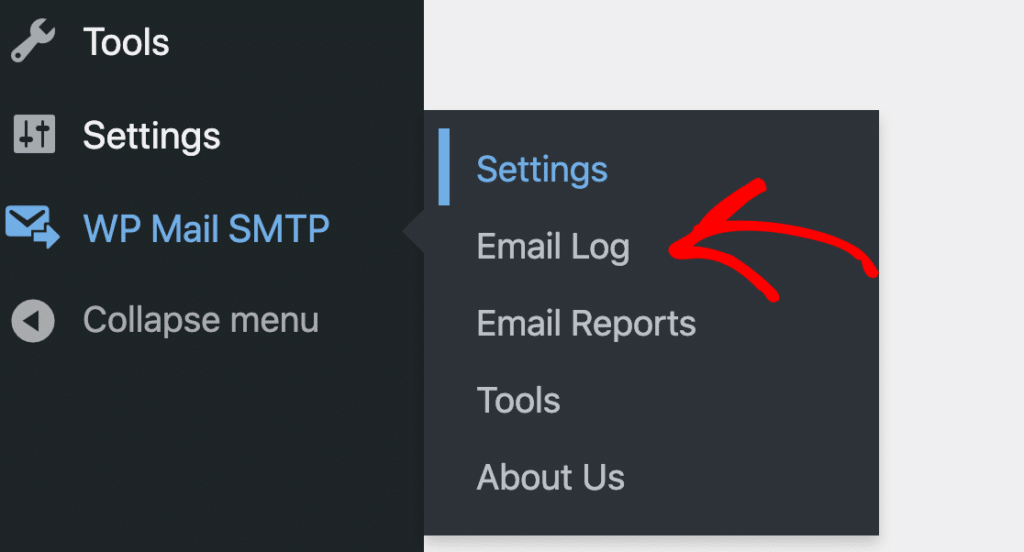
Successivamente, andare su WP Mail SMTP " Registro delle e-mail. Verrà visualizzato un elenco delle e-mail inviate dal sito. Le e-mail che non sono andate a buon fine sono contrassegnate da un punto rosso. Fare clic su Visualizza registro accanto a quella che si desidera inviare nuovamente.

Sul lato destro del registro, fare clic sul pulsante Reinvia. Se necessario, è possibile modificare l'indirizzo e-mail. Quando si è pronti, fare clic su Sì per inviarlo di nuovo.
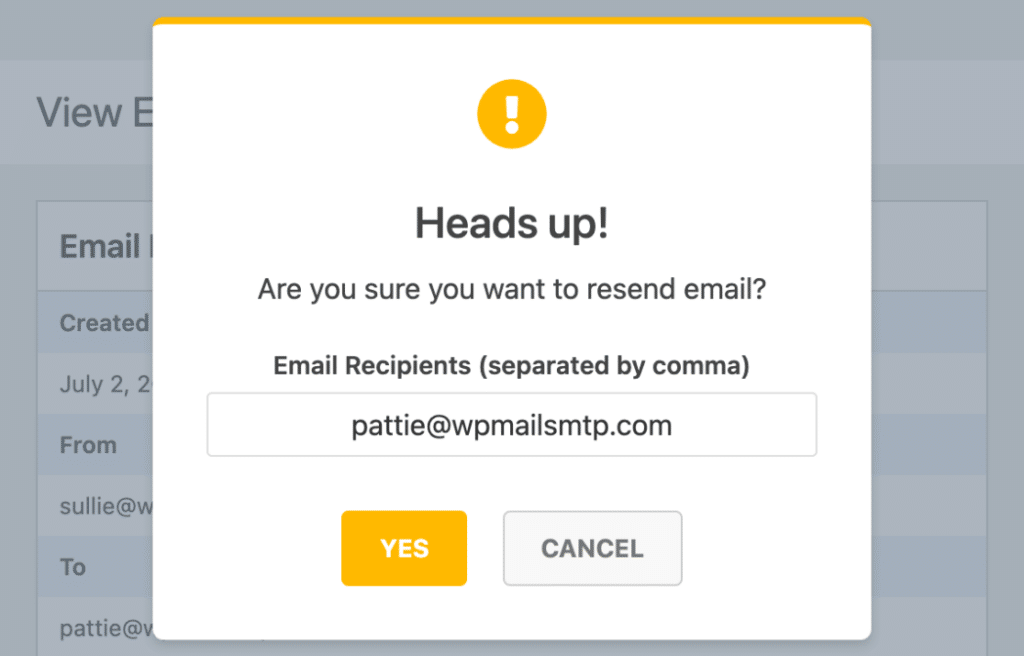
Ecco fatto. In questo modo è possibile verificare facilmente la presenza di eventuali problemi e provare a inviare l'e-mail un'altra volta senza dover rifare tutto da capo.
Domande frequenti su Come risolvere il problema del PHPMailer di WordPress non funzionante
Imparare a risolvere il problema del PHPMailer di WordPress non funzionante è un argomento di grande interesse per i nostri lettori. Ecco le risposte ad alcune domande comuni al riguardo:
Perché PHPMailer non funziona sul mio sito WordPress?
Nella maggior parte dei casi, PHPMailer smette di funzionare perché l'host web blocca il metodo di posta predefinito. Questo può impedire a WordPress di inviare e-mail come la reimpostazione della password o gli avvisi dei moduli.
Cosa causa l'errore "PHPMailer è stato in grado di connettersi al server SMTP ma non è riuscito"?
Questo errore di solito significa che la connessione è stata avviata ma non è stata accettata. Il problema potrebbe essere una password sbagliata, un numero di porta errato o un firewall bloccato sul server.
Come posso verificare se PHPMailer sta inviando le email?
Installate WP Mail SMTP e andate su WP Mail SMTP " Strumenti " Test e-mail. Inviare un'e-mail di prova a se stessi. Se arriva nella casella di posta, PHPMailer funziona tramite SMTP.
Qual è la differenza tra wp_mail e PHPMailer?
wp_mail() è una funzione di WordPress che invia le e-mail utilizzando PHPMailer dietro le quinte. È lo strumento che WordPress chiama, ma PHPMailer si occupa dell'invio vero e proprio.
Posso usare Gmail SMTP con PHPMailer in WordPress?
Sì. Utilizzate un plugin come WP Mail SMTP, scegliete Google Workspace/Gmail come mailer e collegate il vostro account Google. In questo modo il vostro sito web potrà inviare messaggi attraverso i server di Gmail.
Dove vengono visualizzati gli errori di PHPMailer in WordPress?
Gli errori di PHPMailer possono essere visualizzati sullo schermo quando l'invio non riesce o nel registro degli errori del sito. Anche alcuni plugin SMTP, come WP Mail SMTP, registrano questi messaggi per facilitare il controllo.
Quindi, trovare il miglior plugin per moduli di contatto per WordPress
I plugin per i moduli di contatto come WPForms vi aiutano a realizzare vendite e a far crescere la vostra attività offrendo ai visitatori un modo semplice per mettersi in contatto con voi.
Consultate il nostro elenco dei migliori plugin per moduli di contatto di WordPress per avere le migliori raccomandazioni. Potete anche leggere il nostro tutorial su come inviare le notifiche via e-mail del modulo di contatto a più indirizzi e-mail.
Correggete subito le vostre e-mail di WordPress
Siete pronti a sistemare le vostre e-mail? Iniziate oggi stesso con il miglior plugin SMTP per WordPress. Se non avete il tempo di sistemare le vostre e-mail, potete ottenere l'assistenza completa di White Glove Setup come acquisto aggiuntivo e c'è una garanzia di rimborso di 14 giorni per tutti i piani a pagamento.
Se questo articolo vi è stato utile, seguiteci su Facebook e Twitter per altri consigli e tutorial su WordPress.